Modelowanie w Cinema 4D oferuje wiele możliwości, aby uzyskać efektywne wyniki. W tym samouczku nauczysz się, jak duplikować słup i sprytnie go rozmieszczać, aby stworzyć atrakcyjny projekt. Duplikacja odgrywa kluczową rolę w oszczędzaniu czasu i efektywnym wykonaniu pracy. Zaczynajmy zatem od razu i zobaczmy, jak możesz uporządkować swój słup w dwóch rzędach.
Najważniejsze wnioski
- Duplikuj obiekty w Cinema 4D prosto i efektywnie.
- Użyj obiektów symetrii, aby również przy minimalnej liczbie kliknięć podwoić rozmieszczenie.
- Upewnij się, że Twoje obiekty są starannie nazywane i umieszczone w odpowiedniej skali.
Instrukcja krok po kroku
Na początku musisz upewnić się, że Twoja podstawa jest prawidłowo umieszczona. Po utworzeniu podstawy możesz przystąpić do pracy nad słupem. Najpierw stwórz podstawowy model słupa, na którym będziesz budować.
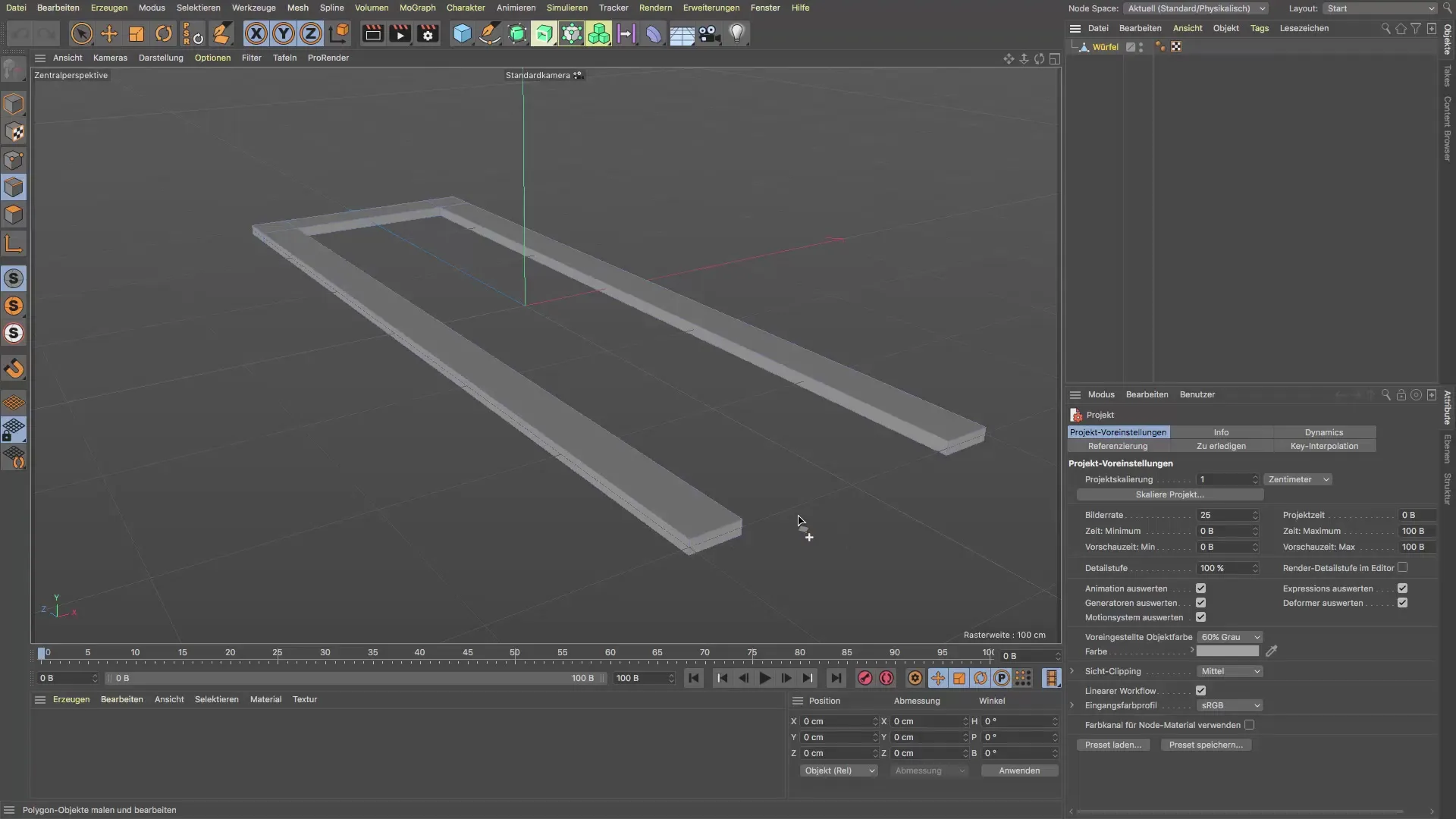
Teraz, gdy Twój podstawowy słup jest gotowy, powinieneś go skopiować. Gdy słup znajduje się w trybie edycji, możesz go łatwo skopiować i wkleić do nowego projektu. Jest to ważne, aby zachować prawidłowe wymiary i właściwości słupa.
Po wklejeniu słupa sprawdź, czy rozmieszczenie jest prawidłowe. Aby upewnić się, że wszystko wygląda dobrze, być może będziesz musiał dostosować jego położenie. Pomocne jest, aby słup był dokładnie pod podstawą.
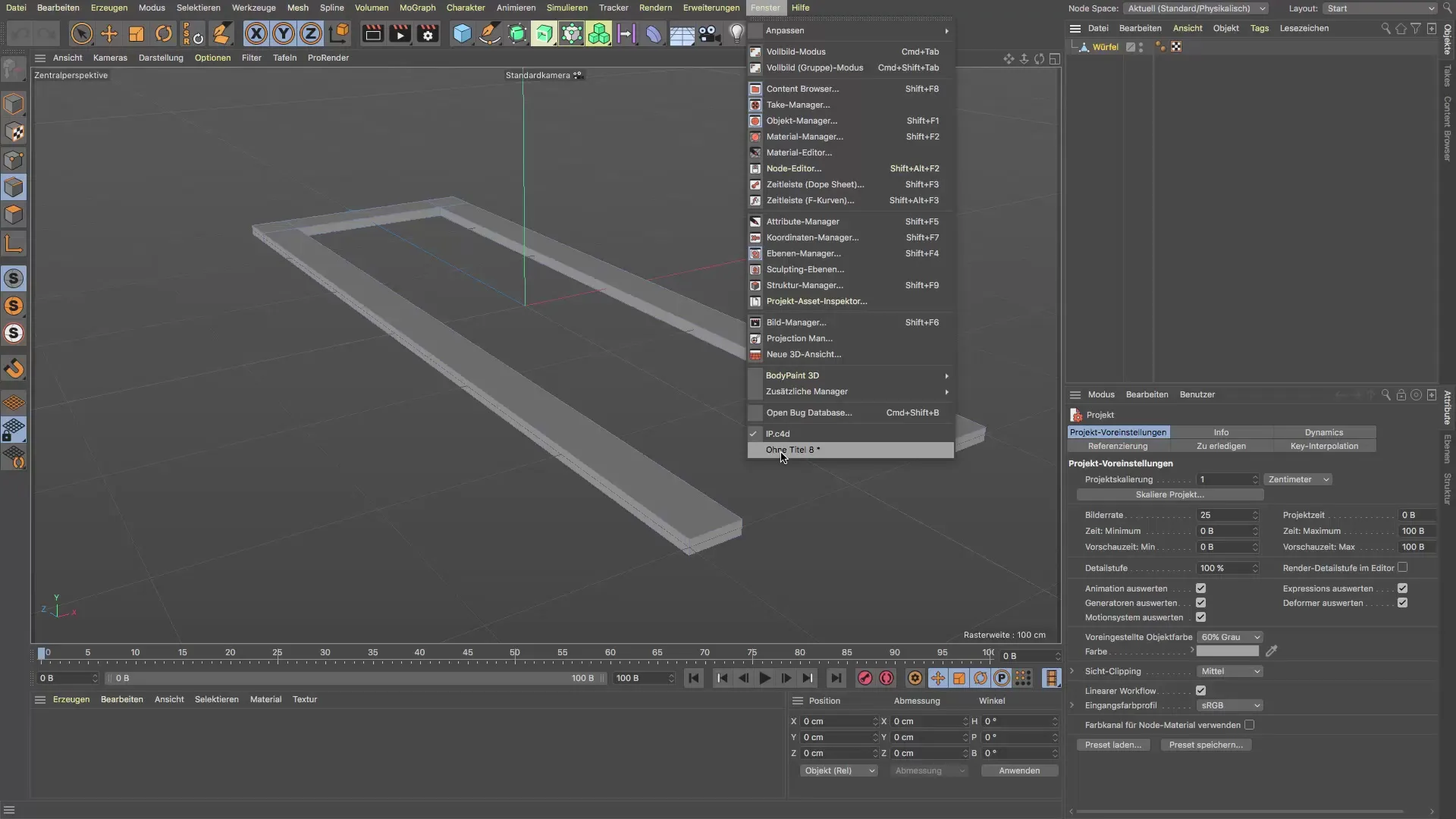
Możesz zmienić widok, aby dokładnie sprawdzić rozmieszczenie. Upewnij się, że słup jest prawidłowo umieszczony i nie ma niepotrzebnych różnic wysokości. Choć istnieją wskazówki wizualne, które mogą Ci pomóc, dokładna kontrola przez zmianę perspektywy jest niezbędna.
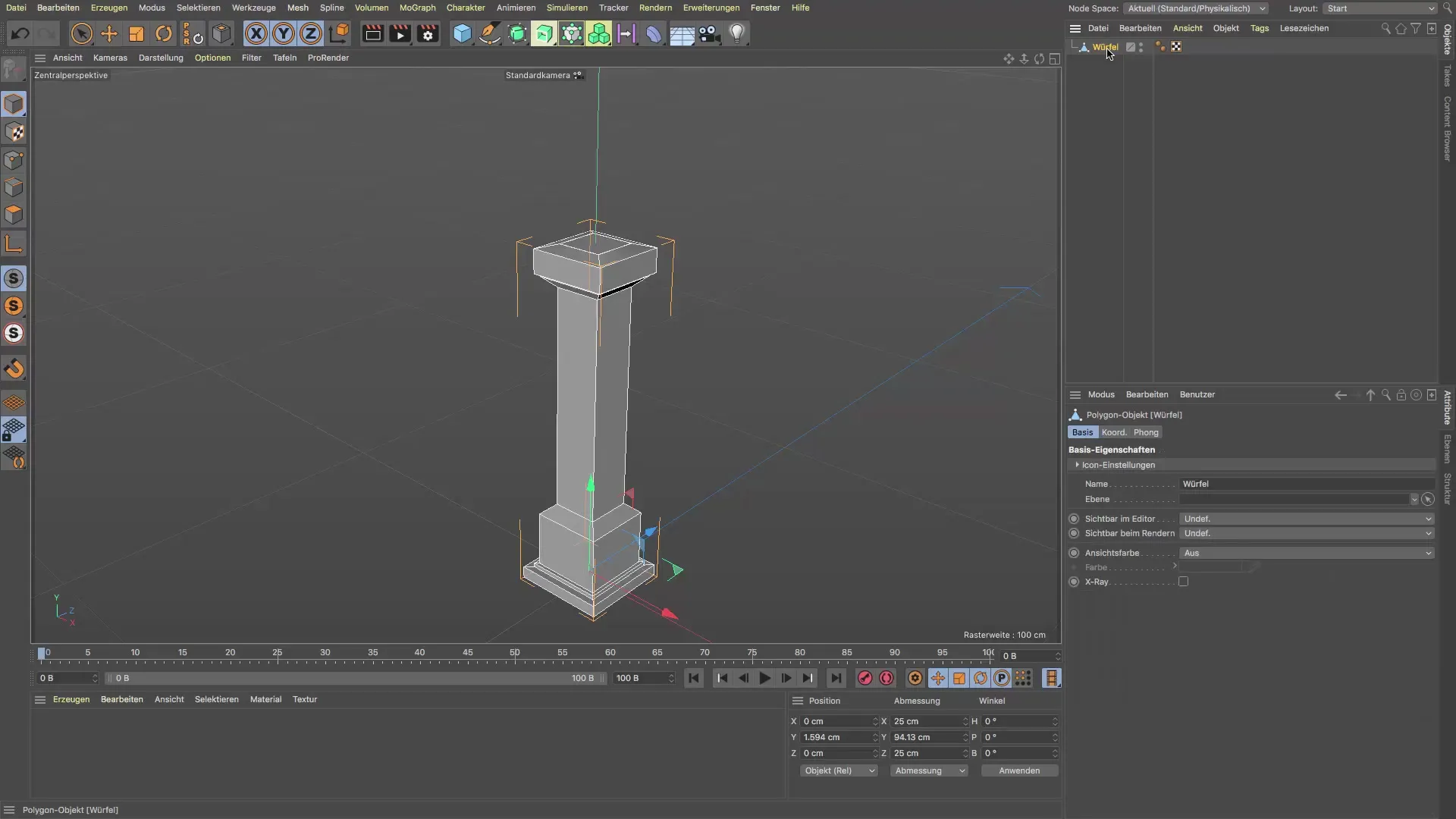
Po umieszczeniu pierwszego słupa czas przejść do tworzenia wielu słupów. Potrzebujesz ośmiu słupów, jednak duplikujesz pierwszy słup i dostosowujesz odstępy odpowiednio. Do tego najlepiej nadaje się polecenie duplikacji, które znajdziesz w narzędziach.
Kliknij polecenie duplikacji. Możesz dostosować liczbę kopii w zależności od tego, ile potrzebujesz. Na tę aktualną sytuację potrzebujesz trzech kopii. Wybierz tryb "Kopie", aby móc później edytować obiekty niezależnie.
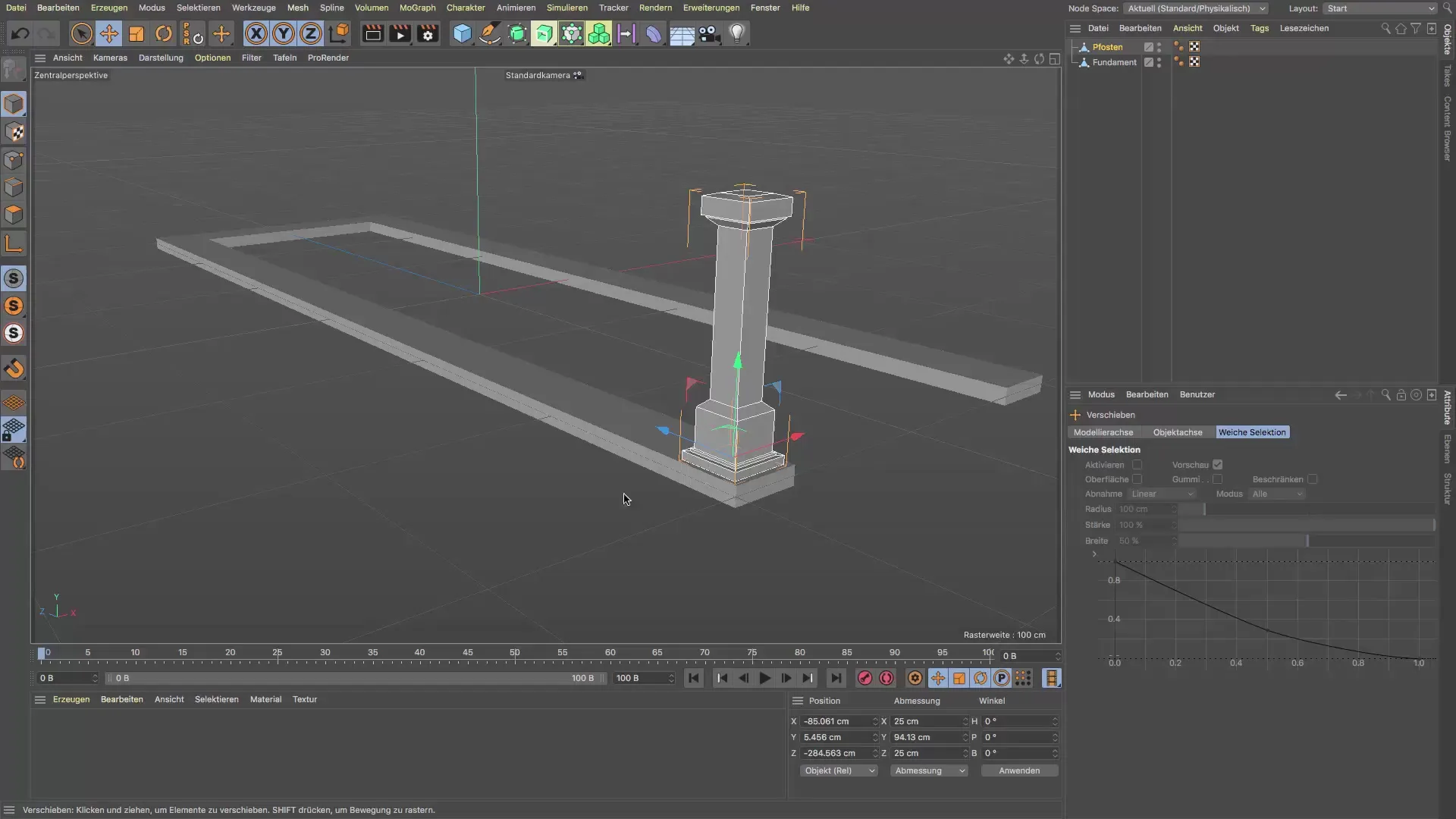
Teraz musisz ustawić współrzędne y i z. Upewnij się, że drugi słup jest dokładnie pod pierwszym, nie przesuwając się w górę. Zmień wartości odpowiednio, aby równomiernie rozmieszczać słupy.
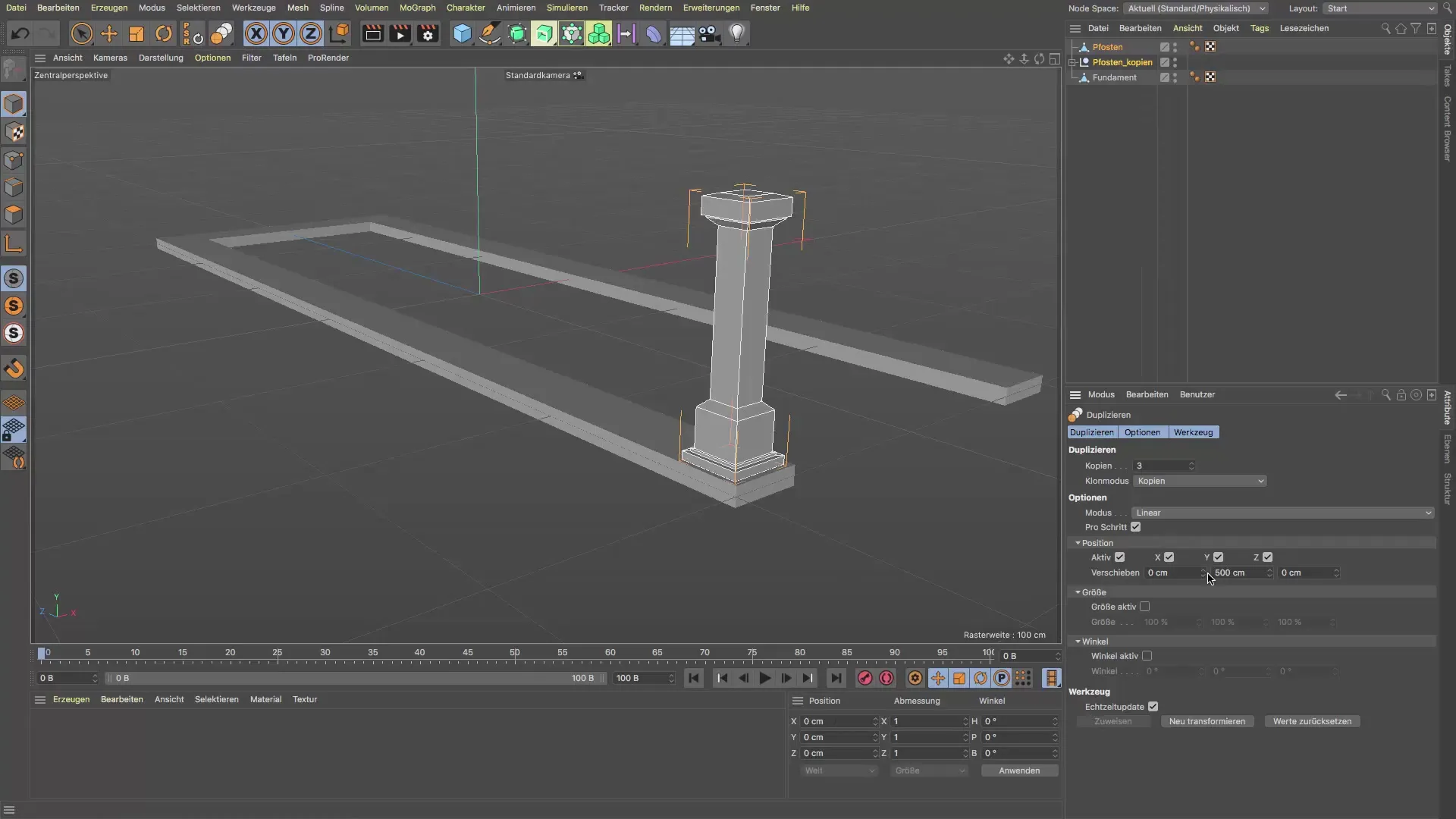
Po dostosowaniu pozycji możesz teraz upewnić się, że odstęp między słupami w kierunku Z pozostaje równy. To zapewnia schludny i symetryczny wygląd.

Gdy słupy są wystarczająco ułożone, sprawdź je jeszcze raz, aby upewnić się, że wszystko jest w porządku. Możesz je wtedy dostosować ponownie, aby uzyskać lepszy wynik.

Następnym krokiem jest użycie obiektu symetrii. Wybierz obiekt symetrii i dodaj do niego swoje słupy. To sprawi, że kopie będą dokładnie naprzeciwko swojego oryginalnego słupa. Aby upewnić się, że lustro działa, należy poprawnie ustawić oś odbicia.

Sprawdź jeszcze dla bezpieczeństwa oś obiektu symetrii. Chcesz mieć pewność, że obie strony są dokładnie symetryczne. W przypadku błędów możesz zmienić płaszczyznę lustra, na przykład z XY na ZY.
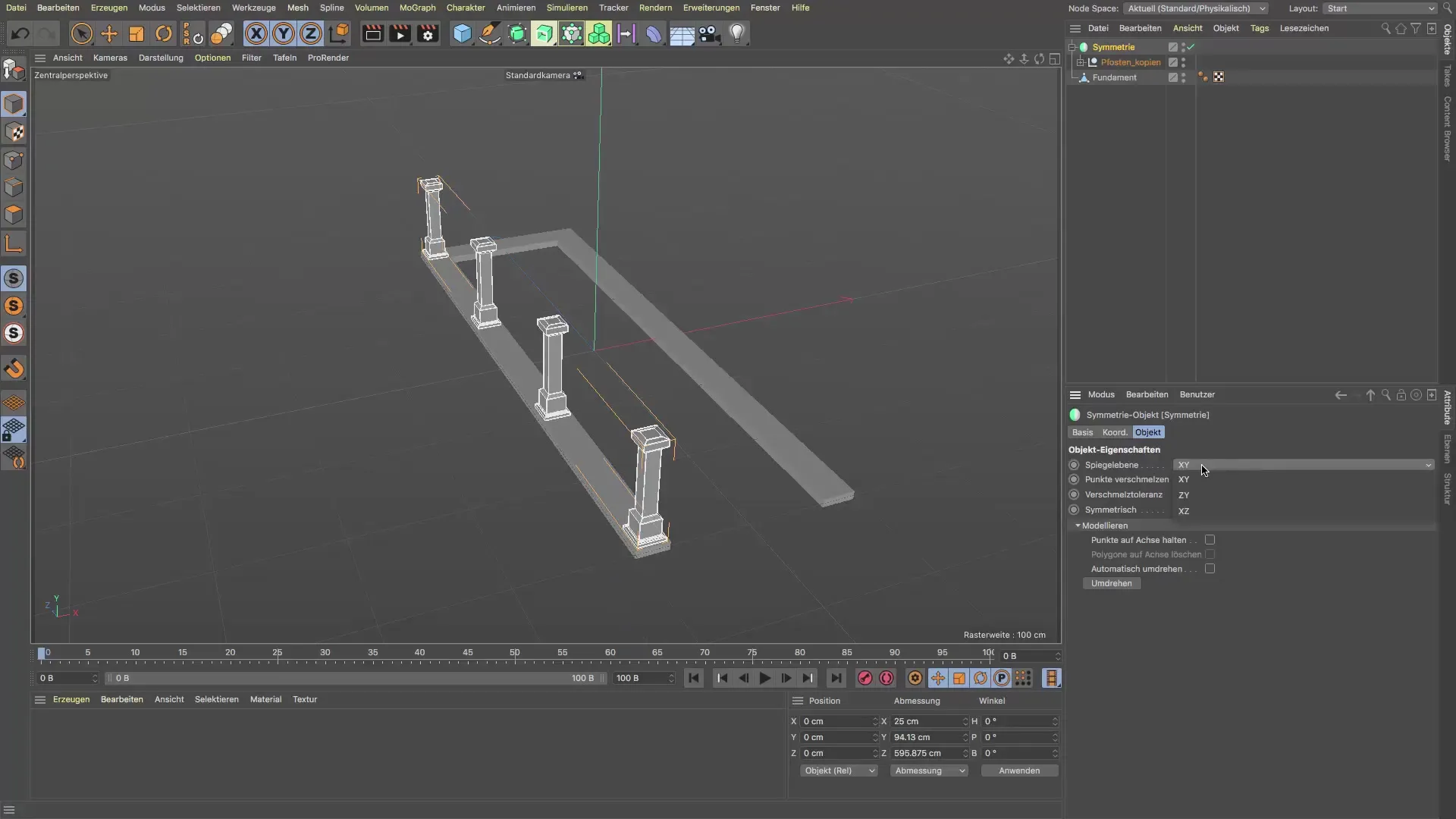
Dzięki tym krokom efektywnie stworzyłeś i umieściłeś swoje słupy. Twoje rozwiązanie wygląda teraz schludnie i profesjonalnie, a przy tym zaoszczędziłeś cenny czas.
Podsumowanie – Efektywne duplikowanie w Cinema 4D
Dzięki zrozumieniu, jak sprytnie duplikować i umieszczać słup, masz teraz narzędzia, aby efektywnie tworzyć swoje modele w Cinema 4D. Wykorzystując duplikację i obiekty symetrii, zaoszczędzisz czas i będziesz mógł skupić się na istotnych rzeczach.
Najczęściej zadawane pytania
Jak mogę duplikować obiekty w Cinema 4D?Wybierz obiekt w trybie edycji i użyj polecenia duplikacji.
Jakie są korzyści z użycia obiektu symetrii?Umożliwia to łatwe odbicie obiektów, co pozwala osiągnąć równomierne, symetryczne projekty.
Czy mogę również pracować z narzędziem MoGraph?Tak, ale w tym samouczku koncentrujemy się na duplikacji bez dodatkowych wtyczek.
Czy mogę później zmienić odstępy duplikowanych obiektów?Tak, ale musisz to zrobić ręcznie po ich umieszczeniu.


